2021年10月21日 Bianca Blu-ray作成 動画をBlu-rayに変換 動画をDVDに変換 動画編集
2021年10月21日 Bianca Blu-ray作成 動画をBlu-rayに変換 動画をDVDに変換 動画編集
iPhoneのカメラは機能や画質が年々進化を遂げ、スマホで撮影した動画をYouTubeにアップロードしたい方が多いでしょう。しかし、iPhoneで動画編集をする方法に詳しくない方も多いようです。実は、今は機能が充実した動画編集アプリがたくさんあり、初心者でも上手に動画作成をすることが可能です。
本記事は、iOSでオススメの動画編集アプリ(無料・有料)を紹介します。また、iPhoneで作成した動画を手軽にBlu-ray・DVDに作成する方法も説明します。
目次CLOSE
以下で紹介する動画編集アプリは基本的に全て無料で利用可能で、動画編集に必要な基本機能が揃っています。有料プランなら、さらに豊富な機能を備え、便利に使えます。
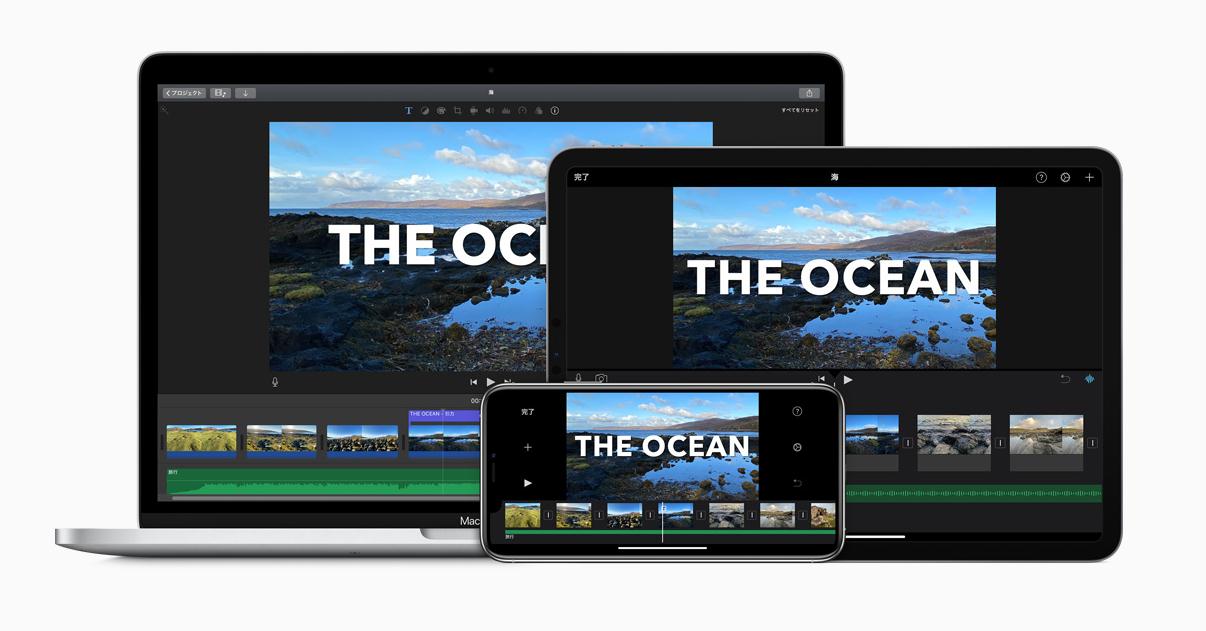
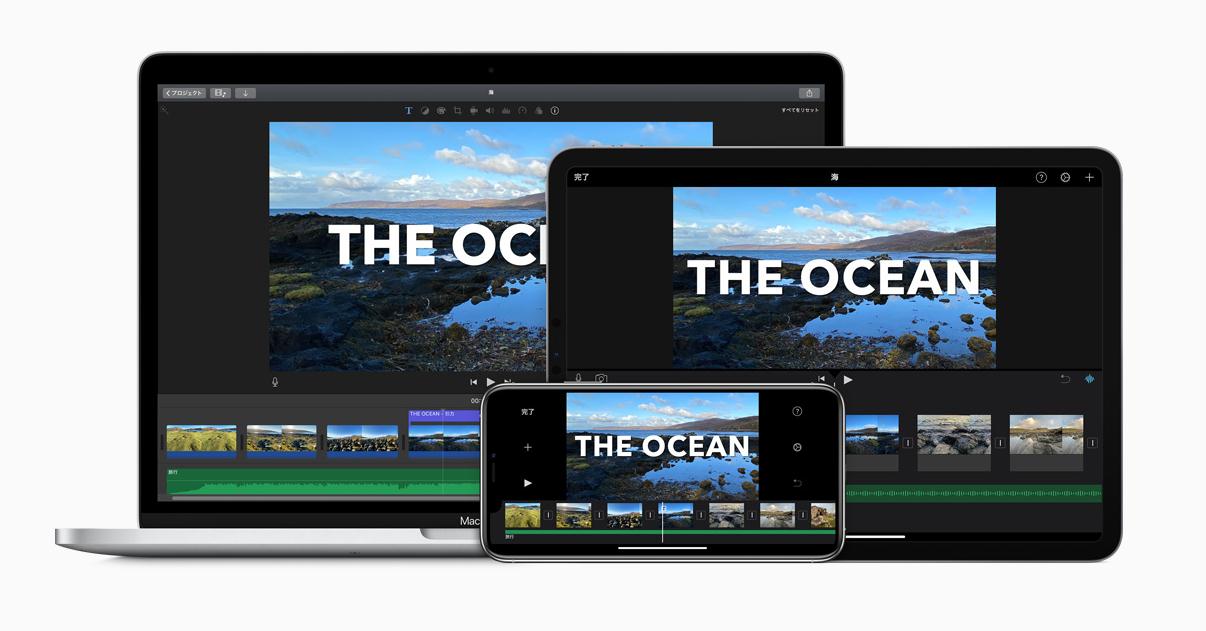
iMovieは最初からiOSに標準搭載されており、映画ほど美しい4K解像度のムービーの作成ができ、完全に無料で使える動画編集アプリです。編集画面が分かりやすいし、指一本で簡単に動画編集ができます。10種類のフィルタ、スペシャルエフェクト、80曲以上サウンドトラックが自由に選択できます。さらに、音ズレの直し、グリーンスクリーンなどの機能も利用可能です。
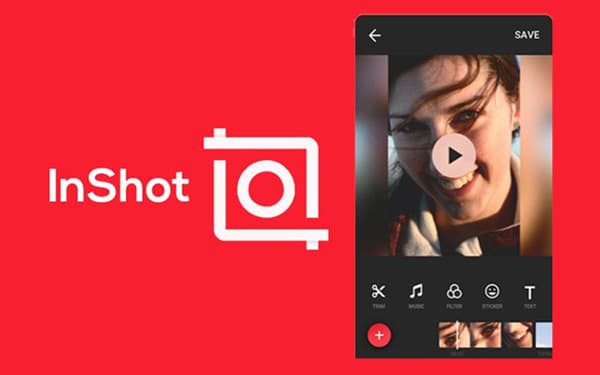
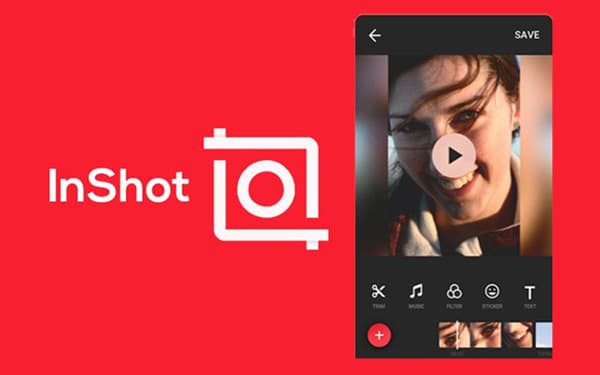
SNSにインスタ、Tiktok、YouTubeなどSNS投稿に最適な大人気の動画編集アプリ!オシャレなフィルターとエフェクトが嬉しいポイントです。動画のトリミング、ビデオ速度の調整、ピクチャーインピクチャー(PIP)などの編集機能も使いやすい!タイムライン機能を使って、音、テキスト、ステッカー、絵文字を簡単に動画と同期できます。


キネマスターは、高機能な編集画面かつ豊富な動画素材で誰でも簡単に動画編集できます。キネマスターアセットストアからトランジション、エフェクト、スタンプ、フォント、アニメーションなど2500以上のコンテンツがダウンロードでき、強力な視覚効果を作り出せます。


YouTubeとTikTok向けの人気無料動画編集アプリです。VLOG、余興ムービー、誕生日のお祝いなど各テーマのテンプレートが自由に選択でき、テキストやアニメーションを追加したり、BGMや効果音を追加したりして、高度な編集機能でプロ並みの動画編集ができます。


VideoShowは実用的な動画編集機能が用意され、簡単な操作だけで素晴らしいムービーを作成できます。凝ったテーマが用意され、スクロールテキスト、FX、エフェクト、GIF、絵文字、トランジション、ライブダビングなども利用して、面白い動画をすぐに作成できます。
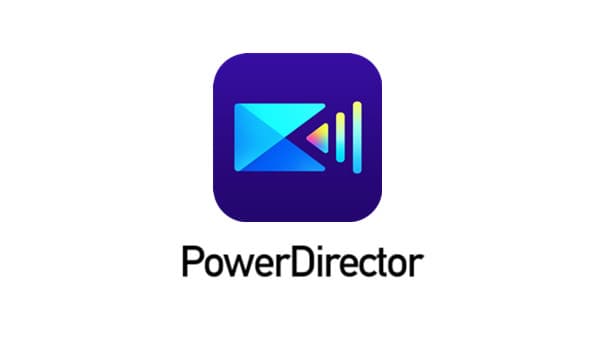
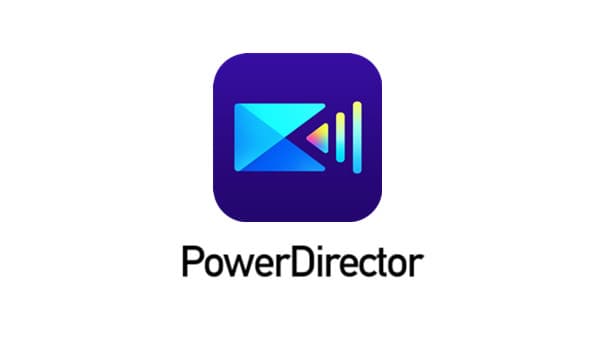
PowerDiectorは、モバイル版もPC版も人気の無料動画編集ツールです。トリミング、カット、音声編集、早送り・スロー・逆再生、文字入れ、クロマキー合成など実用的な編集機能で、本格的に高画質なビデオを簡単に作成できます。YouTube 、Instagram、Twitter、TikTok、VlogなどのSNSでムービーをシェア!
上記で紹介された動画編集アプリでは、自分が求める機能などを考え、自分に合ったものを選びましょう。
スマホで試してみたが、ちょっとやりずらいと思い、PCで本格的に動画編集をしたい方は下記の無料動画編集ソフトやフリー素材サイトをお勧めします。
iPhoneで作成した動画をテレビで見たい場合、どうすれば動画をBlu-ray/DVDに焼くことができますか?
ここで、Leawo Blu-ray作成という未経験者でも気軽に使えるオーサリングソフトを紹介します。
Leawo Blu-ray作成を使えば、あらゆる形式のビデオを簡単にBlu-ray・DVDに作成できます。動画のカット・トリミング・結合、エフェクトの追加、ノイズ除去、透過しの追加、3D効果変換など、実用的な動画編集機能が利用可能です。さらに、豊富なメニューテンプレートが内蔵され、メニューをカスタマイズすることもできます。
次に、Leawo Blu-ray作成を利用して、iPhoneで作成した動画を簡単にBlu-ray・DVDに焼く方法を説明します。



☉ MP4、AVI、MKVのようなビデオファイルをBDに書き込み
☉ BD-R, BD-RE, BD25, BD50 ほぼ全てのBlu-ray Discsに対応
☉ BDメニュー作成編集可能!テンプレート満載
☉ ビデオ編集機能搭載
![]()
![]()
![]()
![]()
![]()
![]()
iPhoneで作成した動画を簡単にBlu-ray・DVDに焼く方法:
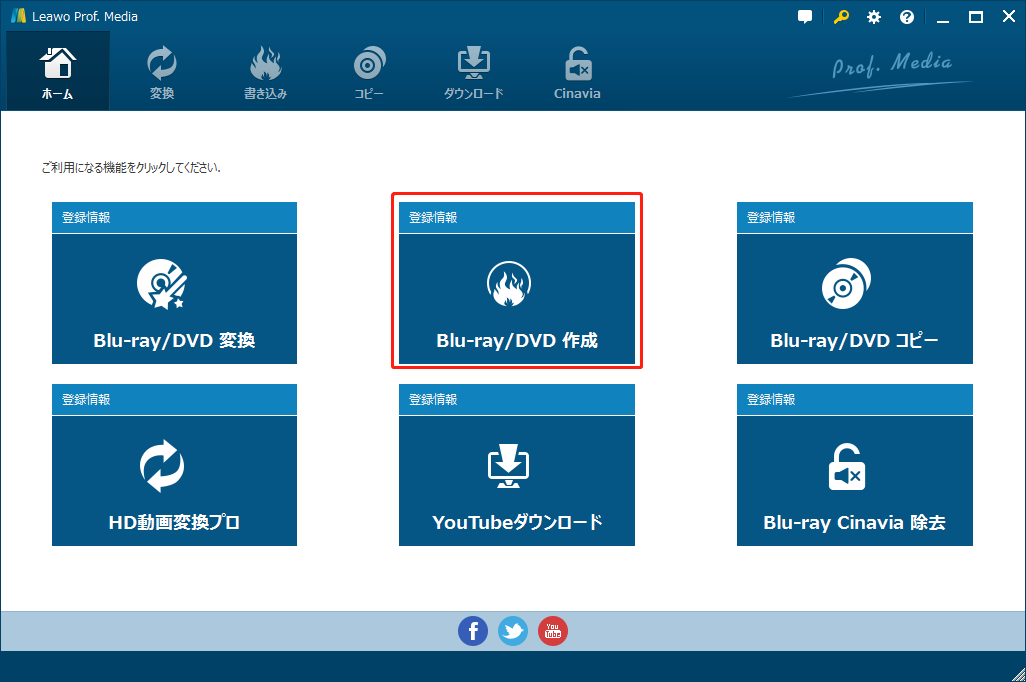
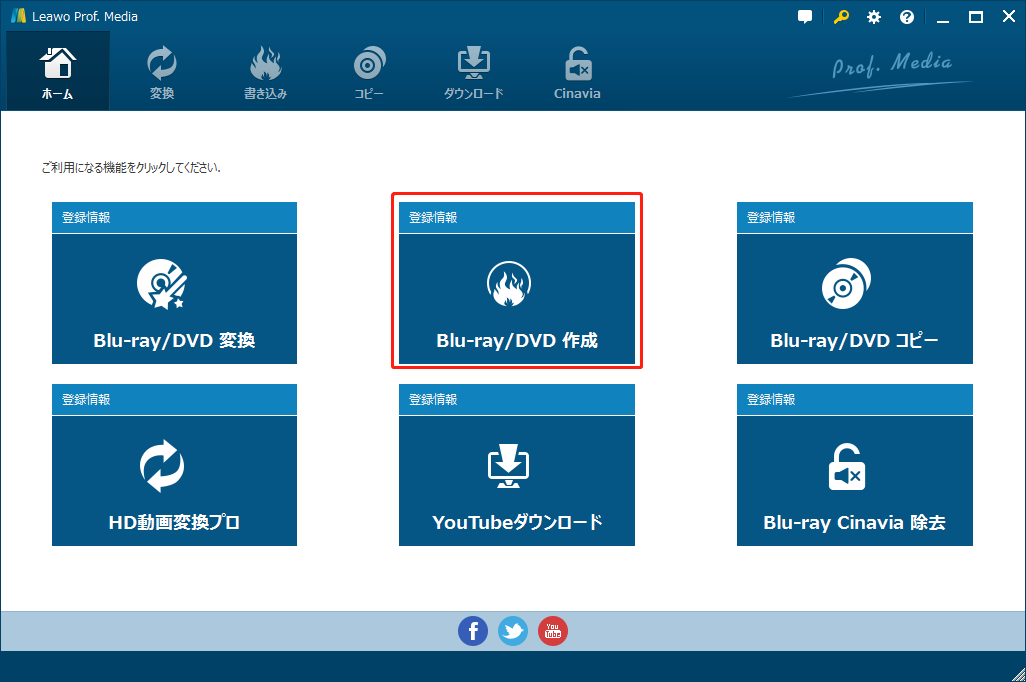


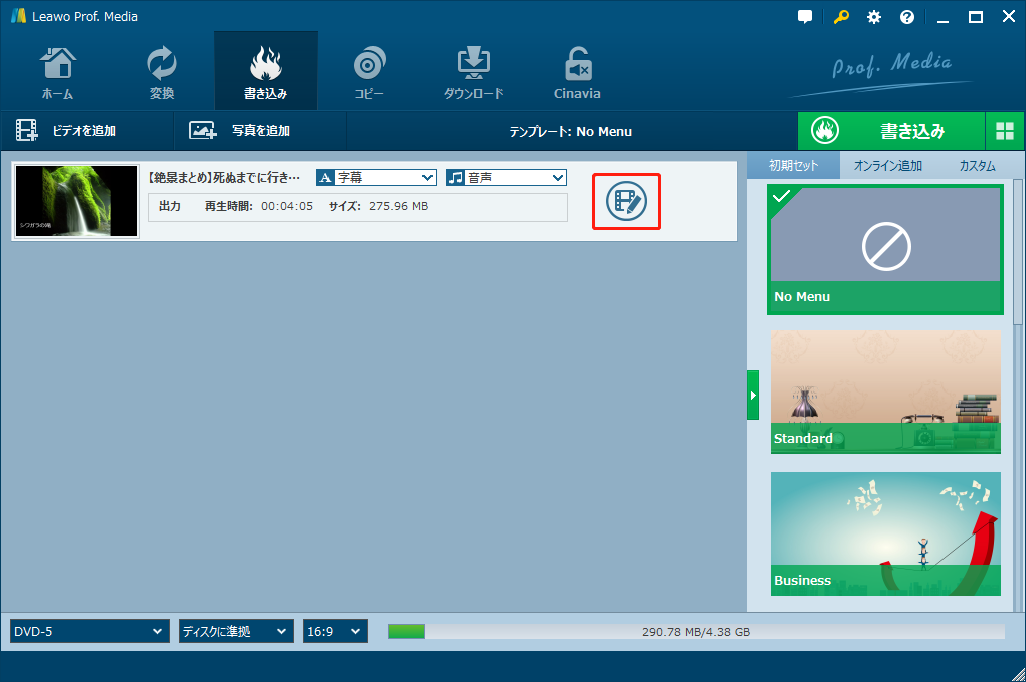
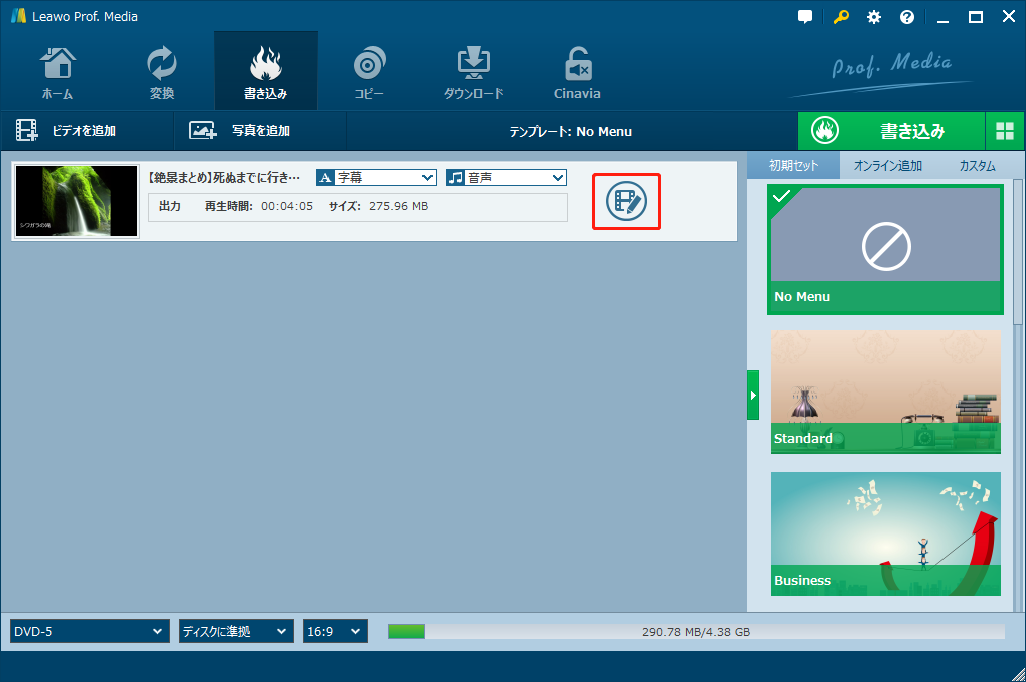
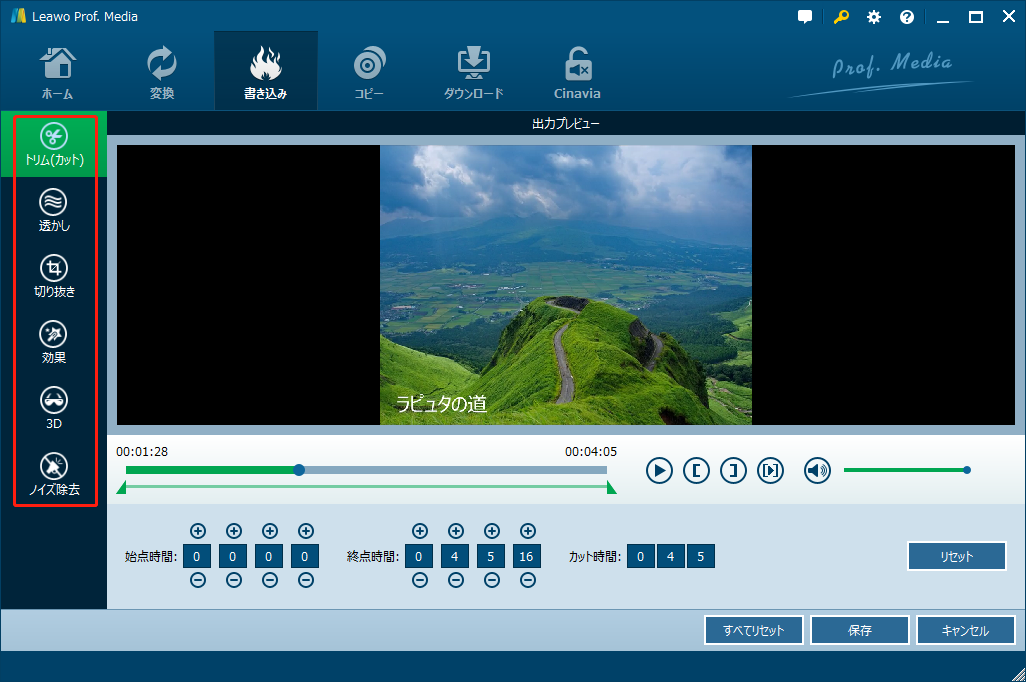
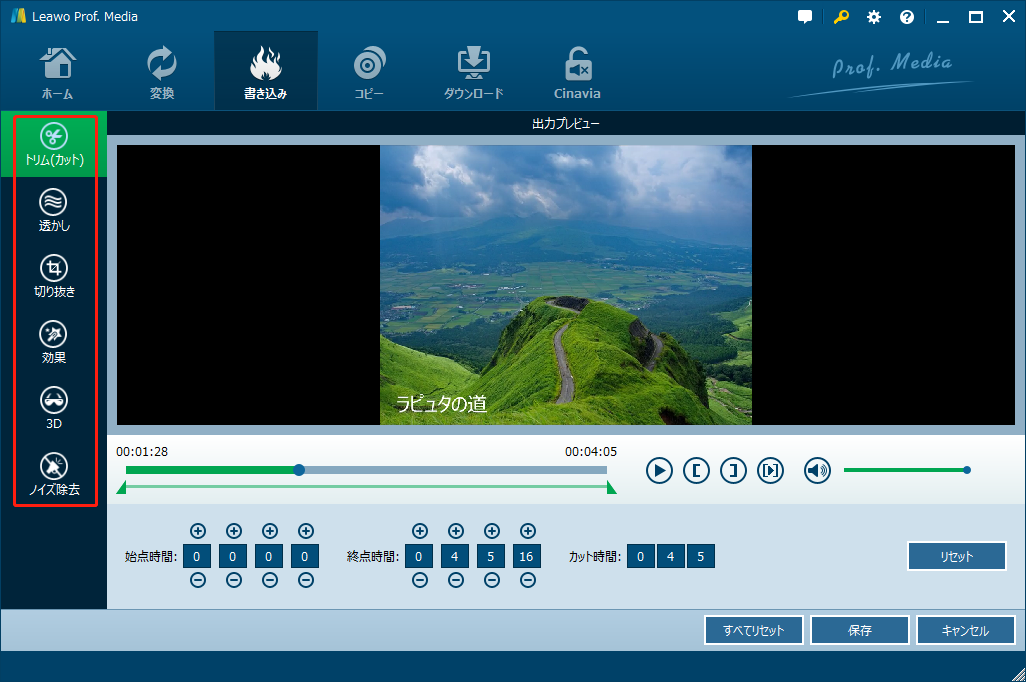
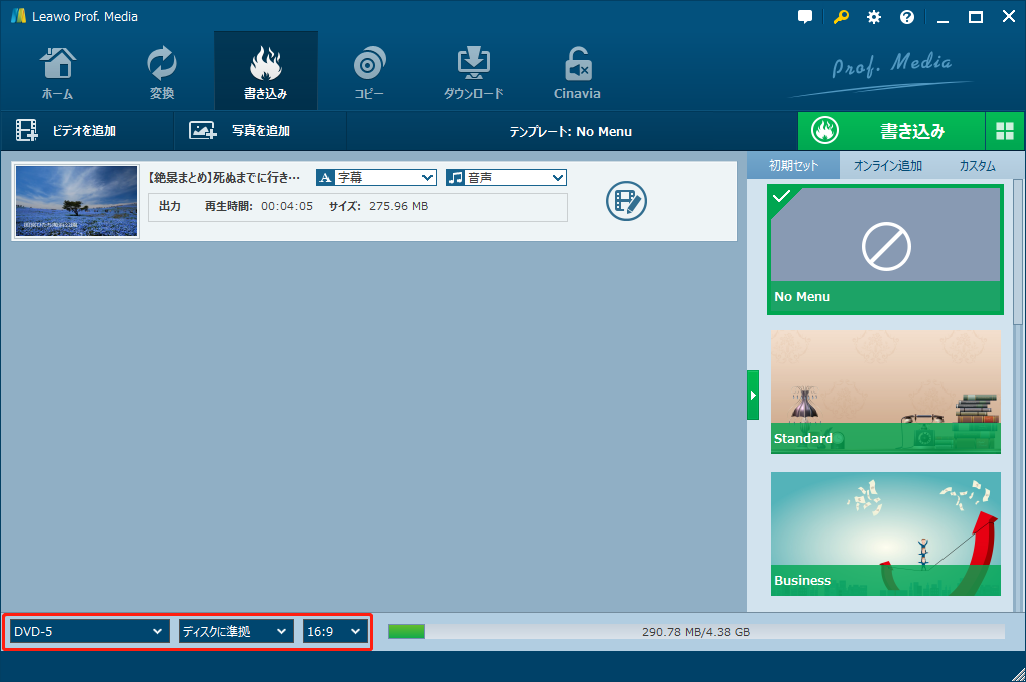
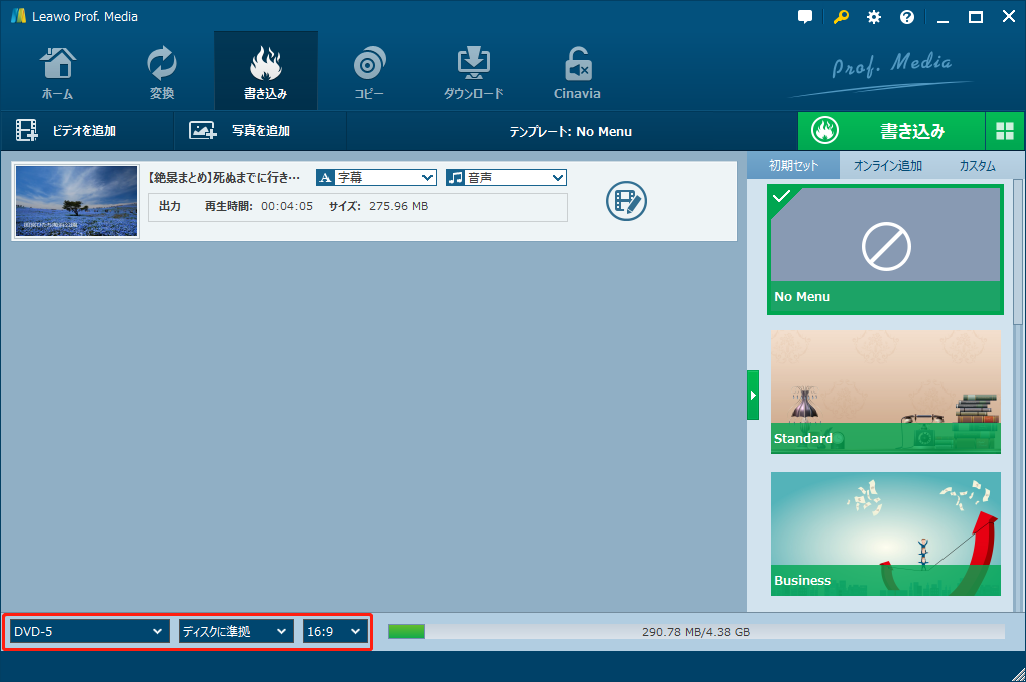
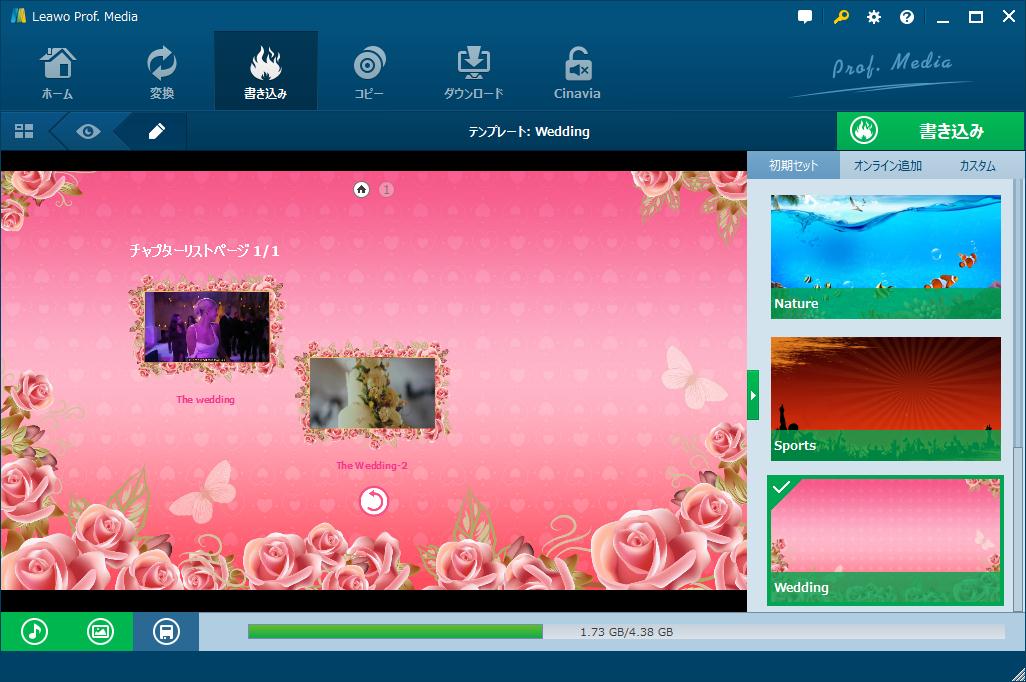
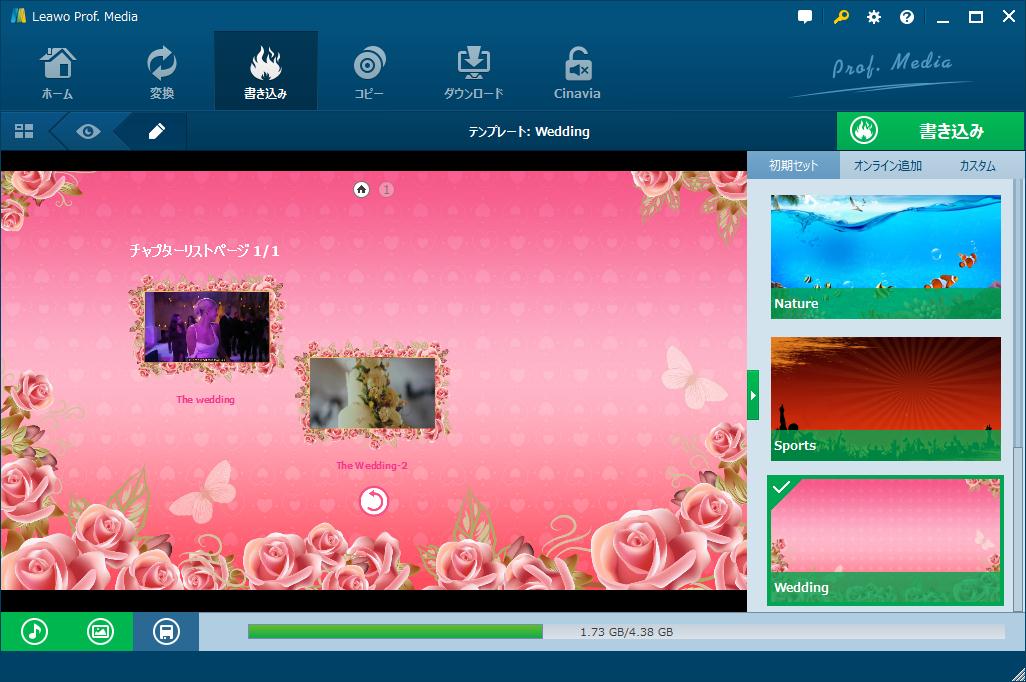
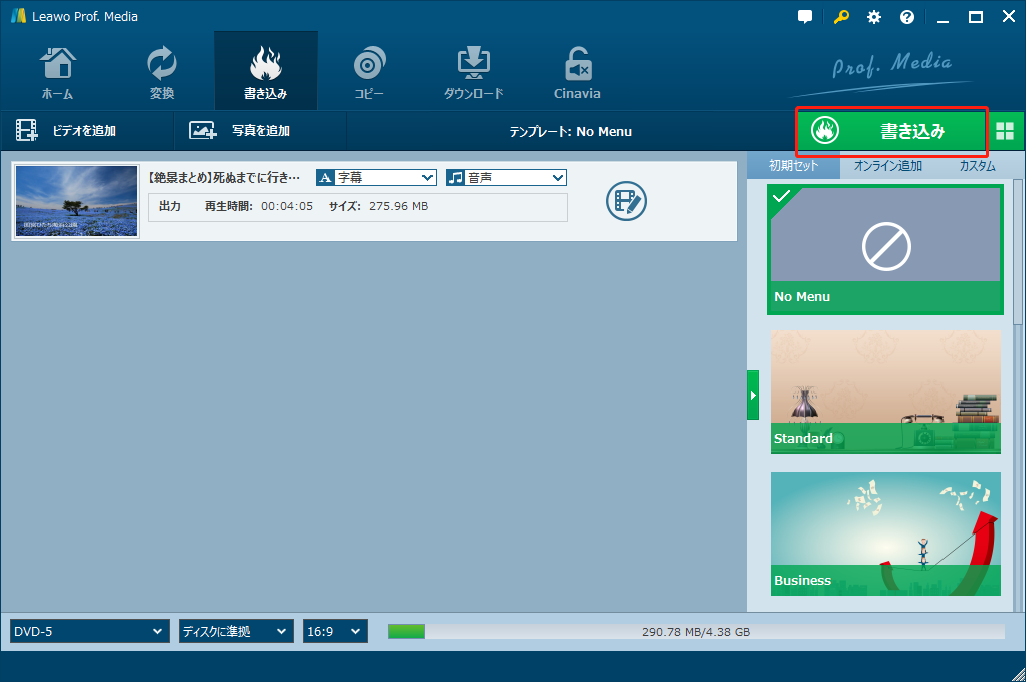
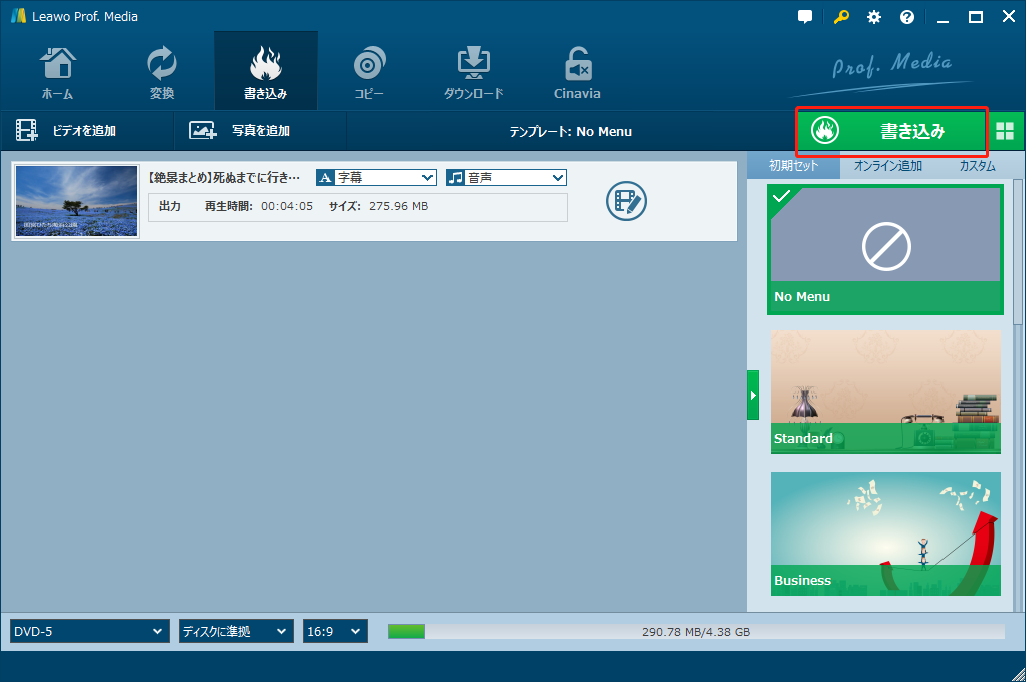
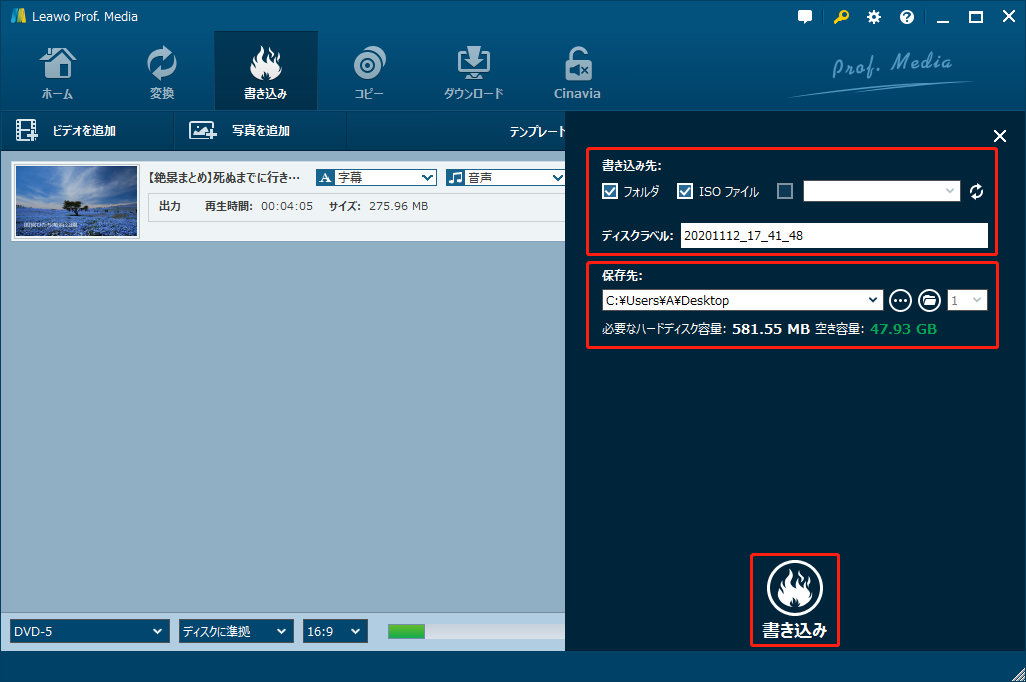
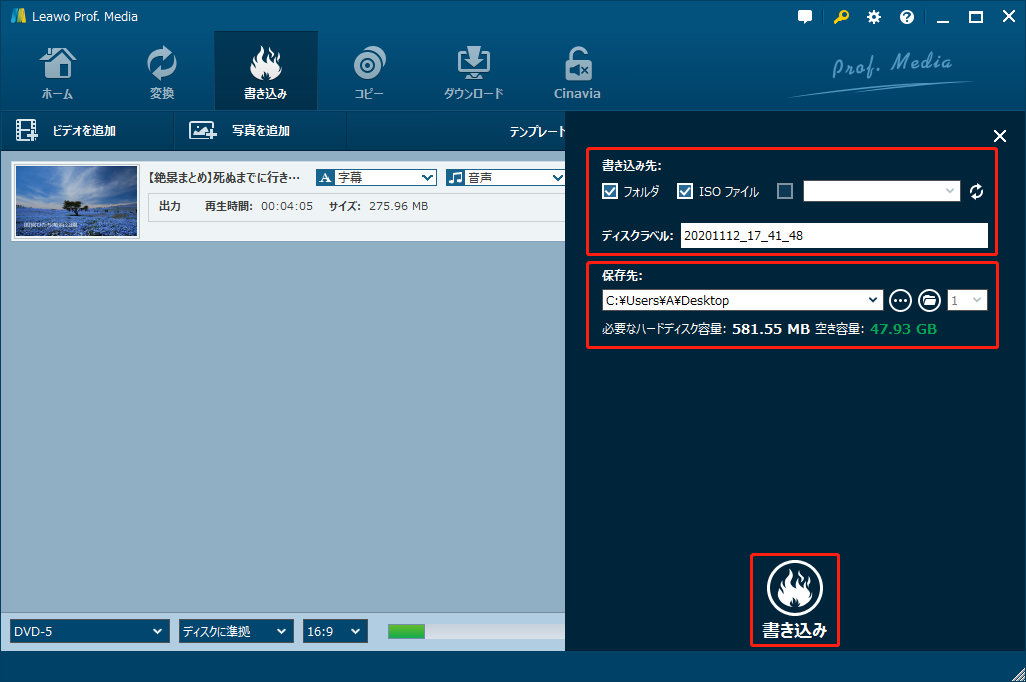
Rating: 4.7 / 5 (13 Reviews)
30日間
返金保証
30日間の全額返金保証を提供しております。返金ポリシーにより、全てのお客さまに、安心して最高のサービスと製品を提供させていただきます。
1営業日以内
サポート対応
1営業日以内に安心サポート。お客様サポートや技術サポートでも経験豊富なスタッフが迅速に対応しております。
1,000万以上
のユーザー
全世界で千万以上のお客さまや法人様にご利用いただいています。信頼性が高く、ユーザーが安心して利用できる製品を提供いたします。
100%安全
安心ショップ
オンラインストアのデータ通信はベリサイン社の最新技術によって保護されています。安全なショッピングをお楽しみいただけます。




